
هل تبحث عن طريقة لتحويل الكمبيوتر المحمول أو سطح المكتب إلى موجه لاسلكي؟ قد تجد نفسك في موقف لا يوجد فيه جهاز راوتر لاسلكي ليتمكن الجميع من الاتصال به. في حالة توصيل كمبيوتر واحد فقط بالكبل أو مودم DSL ، يمكنك تحويل ذلك الكمبيوتر إلى جهاز توجيه أو موجه لاسلكي ، إذا كان الكمبيوتر يحتوي على بطاقة لاسلكية.
قبل أن نتحدث عن عملية الإعداد ، من المهم معرفة المتطلبات. الشرط الرئيسي هو أن جهاز الكمبيوتر يجب أن يكون على الأقل واجهتين شبكة مثبتة على النظام. يمكنك إما الحصول على بطاقتي شبكة أو بطاقة شبكة واحدة وبطاقة لاسلكية. إذا كان لديك واجهة شبكة واحدة فقط ، فلا يمكنك تحويل الكمبيوتر إلى جهاز توجيه.
أيضاً ، على أجهزة الكمبيوتر التي تعمل بنظام Windows ، تسمى عملية إعداد وظيفة الموجه هذه مشاركة اتصال الإنترنت. ومع ذلك ، لكي يكون لديك عملاء يتصلون بالكمبيوتر المضيف لاسلكيًا ، يجب أيضًا إعداد شبكة لاسلكية مخصصة تتصل بالإنترنت باستخدام واجهة الشبكة الأخرى المثبتة على الجهاز.
لفهم أفضل ، إليك المهام التي نحتاجها لإكمالها لجعل الكمبيوتر الخاص بك في جهاز توجيه لاسلكي:
الخطوة 1: تمكين مشاركة اتصال إنترنت على واجهة الاتصال المحلي
الخطوة 2: إنشاء شبكة لاسلكية مخصصة جديدة
الخطوة 3: الاتصال بالشبكة اللاسلكية الجديدة على الكمبيوتر المضيف
الخطوة 4: توصيل كل عميل بالشبكة اللاسلكية المخصصة الجديدة
الخطوة 1 - تمكين ICS
لتمكين ICS في Windows ، افتح لوحة التحكم وانقر فوق مركز الشبكة والمشاركة. تأكد من أنك في عرض الرمز وليس طريقة عرض الفئة. انقر فوق تغيير إعدادات المحول في القائمة اليمنى.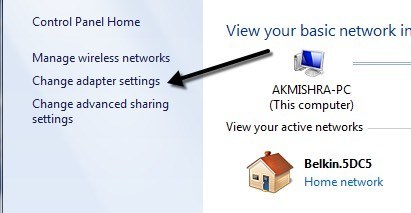
الآن انقر بزر الماوس الأيمن فوق Local Area Connection واختر خصائص. لاحظ أنه في بعض المواقع الأخرى تنص على أنه يجب النقر بزر الماوس الأيمن فوق Wireless Network Connection (اتصال الشبكة اللاسلكية) ، ولكن هذا يعني أنه سيتم مشاركة الاتصال اللاسلكي وسيتعين على جميع العملاء الاتصال عبر Ethernet. الأمر أكثر تعقيدًا ولم أتمكن حتى من تشغيله ، لذا عليك الالتزام بـ Local Area Connection إذا كنت ترغب في تسهيل حياتك.
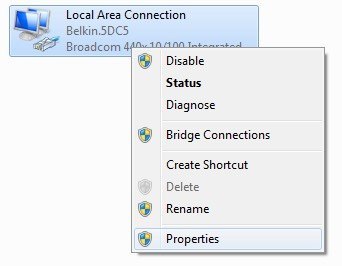
انقر فوق علامة التبويب مشاركة وهناك مربع واحد فقط يمكنك التحقق منه: السماح لمستخدمي الشبكة الآخرين بالاتصال من خلال اتصال الإنترنت لهذا الكمبيوتر.
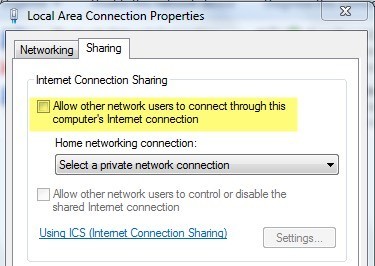
عند تحديد المربع ، سيتم تمكين مربع القائمة المنسدلة أسفل اتصال الشبكة المنزلية. هنا تريد تحديد اتصال الشبكة اللاسلكية لبطاقة الاتصال اللاسلكي.
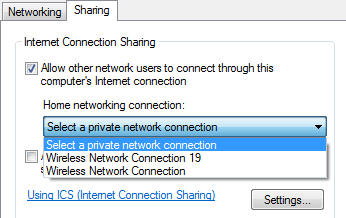
إذا كان لديك أكثر من قائمة ، فقد يكون أحدها محولًا ظاهريًا. تأكد من عدم اختيار ذلك. يمكنك معرفة ما إذا كان هناك محول ظاهري عند النظر إلى كافة المحولات بعد النقر فوق تغيير إعدادات محول في بداية هذه المقالة.
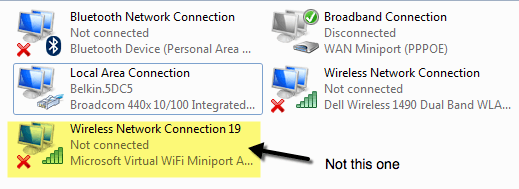
انقر فوق موافق وإغلاق خارج الإطار "خصائص". سيتم الآن مشاركة اتصال الشبكة المحلية (LAN) ويمكننا الانتقال إلى الخطوة الثانية.
الخطوة 2 - إنشاء شبكة لاسلكية مخصصة
لإنشاء الشبكة اللاسلكية المخصصة التي تتصل بها أجهزة العميل ، نحتاج إلى العودة إلى مركز الشبكة والمشاركة والنقر على إعداد اتصال أو شبكة جديدة.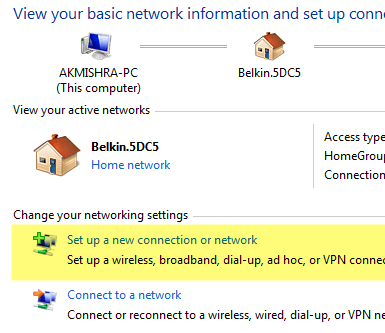
الآن قم بالتمرير لأسفل وانقر فوق إعداد شبكة لاسلكية مخصصة (من كمبيوتر إلى كمبيوتر).
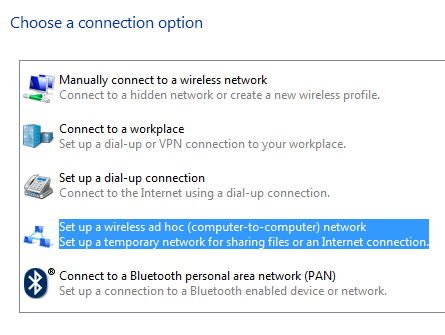
انقر فوق التالي ، ثم قم بإعطاء اسم شبكتك. سيكون هذا الاسم هو SSID الخاص بالشبكة التي سيشاهدها المستخدمون الآخرون على أجهزة الكمبيوتر الخاصة بهم. بالنسبة لنوع الحماية ، اختر لا شيء واترك مربع مفتاح الأمان فارغًا.

تأكد أيضًا من تحديد مربع حفظ هذا الشبكة. انقر على التالي وستقوم بإعداد الشبكة اللاسلكية الجديدة وتخبرك بأنها جاهزة للاستخدام. انقر فوق إغلاق ثم انتقل إلى الخطوة 3.
الخطوة 3 - الاتصال بشبكة Ad Hoc
والآن بعد أن تم إعداد الشبكة الجديدة ، نحتاج إلى التأكد من اتصالنا بها على الكمبيوتر المضيف. للقيام بذلك ، انقر فوق رمز الشبكة في منطقة الإعلام بشريط المهام.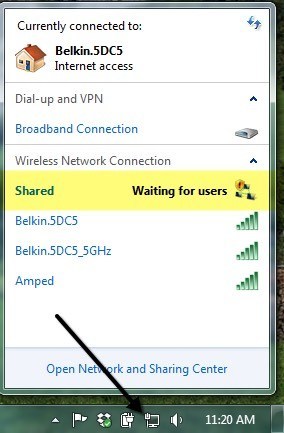
كما ترون ، يتم استدعاء شبكتي "مشتركة" وحالة انتظار المستخدمين. هذا يعني أن الكمبيوتر المضيف متصل بالفعل وينتظر أن يقوم المستخدمون الآخرون بالاتصال. يمكنك النقر على اسم الشبكة والنقر على اتصال إذا لم يتصل النظام تلقائيًا. بمجرد اتصال مستخدم آخر ، يجب تغيير الحالة إلى متصل.
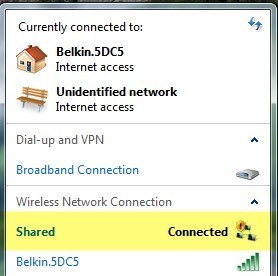
الخطوة 4 - توصيل العملاء
الخطوة الأخيرة هي الأسهل. ما عليك سوى الانتقال إلى جهاز العميل والنقر على رمز الشبكة والنقر على اسم الشبكة المخصصة. يجب عليك الاتصال تلقائيا دون أي مشاكل. التغيير الوحيد الذي يجب عليك إجراؤه على الأجهزة العميلة موجود في Internet Explorer. افتح IE ثم انقر على رمز الترس واختر خيارات الإنترنت.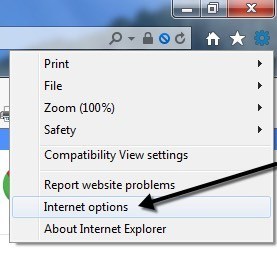
انقر فوق علامة التبويب "اتصالات" ، ثم انقر فوق "إعدادات LAN" في الجزء السفلي.
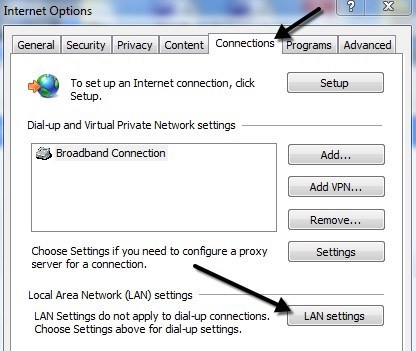
تريد المضي قدما وإلغاء أي شيء يتم التحقق هنا. من المرجح أن يتم التحقق من الإعدادات تلقائيًا ، لذا تأكد من إلغاء تحديد هذا المربع.
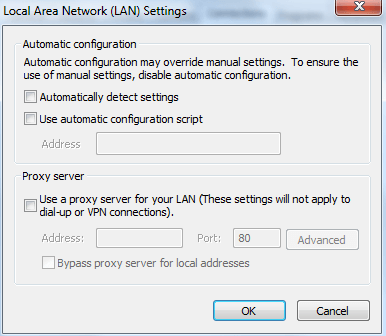
لاحظ أنه يجب فقط اتباع هذا الإجراء على أجهزة الكمبيوتر العميلة ، وليس الكمبيوتر المضيف. في هذه المرحلة ، يجب أن تكون قادراً على الاتصال بإنترنت من جهاز العميل.
استكشاف الأخطاء وإصلاحها
إذا كنت متصلاً بشبكة ad-hoc ، ولكنك غير قادر على الوصول إلى الإنترنت على جهاز العميل ، فيمكنك تجربة اثنين من تلميحات استكشاف الأخطاء وإصلاحها.
إعادة تعيين Winsock
بعد اللعب مع ICS على العديد من أجهزة الكمبيوتر ، كانت هناك أوقات استطعت فيها فتح موجه الأوامر واختبار موقع ويب مثل Google.com ، ولكن تعذر الوصول إليه عبر متصفح الويب. إذا كنت تواجه مشكلة مشابهة ، فيمكنك تجربة إعادة تعيين Winsock. للقيام بذلك ، افتح موجه أوامر إداري بالنقر فوق ابدأ ، الكتابة في cmd ثم النقر بزر الماوس الأيمن على cmd واختيار تشغيل كمسؤول.
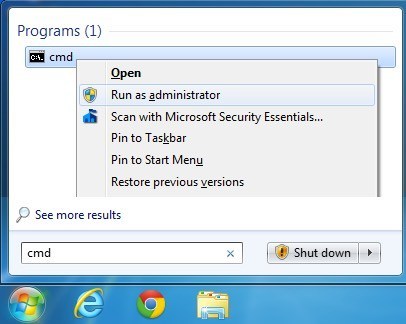
الآن اكتب في إعادة تعيين winsock netsh ثم اضغط Enter. سيستكمل الأمر وسيطلب منك إعادة تشغيل الكمبيوتر.
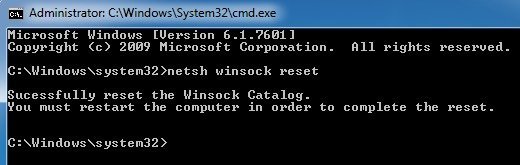
إذا كنت لا تزال تواجه مشكلات في توصيل العملاء بالإنترنت ، فقم بنشر موقفك هنا وسأحاول مساعدتك. هذه العملية معقدة بعض الشيء ، ولكن إذا تمكنت من تشغيلها ، فإنها طريقة رائعة لتوصيل عملاء متعددين دون الحاجة إلى برامج أو أجهزة إضافية. استمتع!


